Hoy traemos un top de el mejor software gratuito de conversión de ODS a PDF para Windows. Estos programas gratuitos te permiten convertir fácilmente un archivo OpenDocument Spreadsheet ( ODS ) a Portable Document Format ( PDF ). En estos programas, puedes simplemente abrir y ver una hoja de cálculo del ODS, editarla si es necesario y luego convertirla en un documento PDF. Aparte del PDF, estos programas admiten más formatos de archivo para convertir un archivo del SAD, por ejemplo, XLS, XLSX, CSV, DBF, DIF, HTML, etc.
La mayoría de estos programas le permiten configurar muchos parámetros de salida para personalizar los PDFs resultantes. Estos parámetros incluyen principalmente rango de hojas, opciones de imagen, exportar marcadores y notas, crear PDF etiquetados, archivar PDF, opciones de enlace, firmar con marca de agua, etc. Además de todas estas opciones, también tienes la opción de encriptación para proteger con contraseña el PDF de salida y configurar los permisos como imprimir, modificar, copiar, etc. Por lo tanto, puedes personalizar todas estas opciones y obtener el PDF de salida deseado de los archivos de hoja de cálculo del SAD.
Estos son básicamente programas de hoja de cálculo que permiten procesar datos en forma de tabla. Puedes ver, crear, editar y convertir archivos de hojas de cálculo, evaluar y analizar los datos de las hojas de cálculo, visualizar el conjunto de datos mediante gráficos y hacer más. En definitiva, se trata de un software rico en características que también puede utilizar para convertir SAO en PDF.
Contenidos
Mi programa favorito de conversión de ODS a PDF para Windows:
LibreOffice Calc es uno de mis favoritos ya que es un gran programa de hoja de cálculo y soporta un buen número de formatos de archivos de entrada y salida. Incluso puedes personalizar el PDF de salida con varias opciones de configuración.
Si desea batch convertir ODS a PDF usando el menú del botón derecho del ratón, vaya a 7-PDF Maker .
También puede que te guste comprobar algunos de los mejores programas gratuitos de conversión de ODS a XLSX, de ODS a CSV y de ODS a XLS para Windows.
LibreOffice Calc
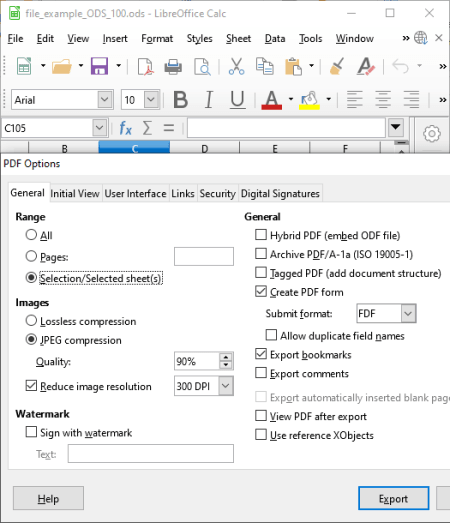
LibreOffice Calc es un programa de hoja de cálculo con muchas características que permite convertir ODS a PDF. Se utiliza básicamente para realizar diversas tareas relacionadas con las hojas de cálculo, incluida la conversión de hojas de cálculo. Puedes crear un documento PDF cifrado a partir de un archivo ODS con él. Te permite añadir contraseñas para leer el PDF de salida y establecer algunos permisos incluyendo impresión, modificación, copia de contenido, etc. Incluso puedes agregar una firma digital para mayor seguridad del PDF.
LibreOffice Calc viene en el paquete LibreOffice que contiene varias otras aplicaciones de oficina. Estas aplicaciones incluyen procesador de documentos ( LibreOffice Writer ), diseñador de presentaciones ( LibreOffice Impress ), software de dibujo ( LibreOffice Draw ), y más. En general, LibreOffice es una potente alternativa a Microsoft Office que se puede usar de forma gratuita.
Cómo convertir ODS a PDF en LibreOffice Calc:
- Al principio, importa un archivo de hoja de cálculo de ODS que puedes ver y editar según tus necesidades.
- Ahora, haga clic en la opción Exportar como PDF del menú Archivo y configure algunos parámetros de salida para convertir el SAD en un documento PDF personalizado. Se pueden configurar opciones como opciones de imagen, PDF híbrido, PDF de archivo, PDF etiquetado, firma con marca de agua, enlaces, seguridad, firma digital, etc.
Características adicionales:
- Además del PDF, puede convertir el SAD a otros formatos de archivo, incluyendo XLS, XLSX, DBF, HTML, DIF, etc.
- En este software se proporcionan muchos gráficos de visualización de datos con los que se pueden representar los datos en tablas.
- Tienes múltiples funciones matemáticas en él que puedes usar para evaluar el conjunto de datos.
Conclusión:
Es uno de los mejores programas de código abierto de conversión de ODS a PDF que se puede usar para crear, editar, ver y convertir hojas de cálculo en múltiples formatos.
Página principal Descargar página
7-PDF Maker
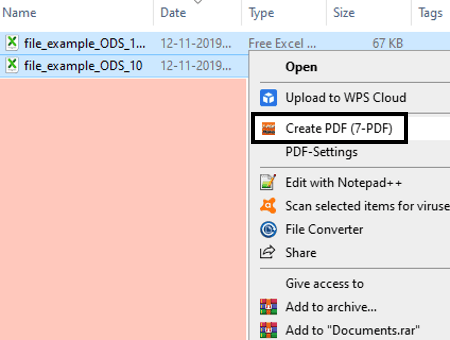
7-PDF Maker es uno de los conversores de ODS a PDF más simples para Windows. Usándolo, puedes convertir fácilmente una hoja de cálculo de ODS a PDF en dos simples pasos mientras se adjunta al Explorador de Archivos de Windows. Así, puedes abrir rápidamente el menú del botón derecho de un archivo ODS y convertirlo a PDF. Otra cosa buena de este software es que puedes convertir por lotes el ODS a PDF con él.
Antes de la conversión, puede personalizar algunos ajustes de PDF, incluyendo seguridad de PDF . Puedes encriptar los PDFs de salida y configurar algunos permisos para restringir las acciones en la salida, como editar, copiar, imprimir, etc. Hay algunos otros ajustes que puedes personalizar. Vamos a comprobar!
- En primer lugar, abra la interfaz gráfica de 7-PDF Maker y configure los parámetros del PDF, incluyendo ajustes de imagen, PDF etiquetado, exportar notas, exportar marcadores, crear PDFA-1, etc.
- Ahora, vaya a la carpeta donde ha almacenado los archivos ODS de origen y seleccione uno o varios archivos para convertir.
- A continuación, abra el menú contextual de archivos y haga clic en la opción Create PDF (7-PDF) para convertir rápidamente por lotes el ODS a PDF.
Conclusión:
Es otro gran software para convertir una hoja de cálculo de ODS en un documento PDF usando el menú contextual de los archivos. Aparte del ODS, puede convertir muchos más archivos a PDF de una sola vez, como Word, HTML, imágenes y más.
Página principal Descargar página
SoftMaker FreeOffice
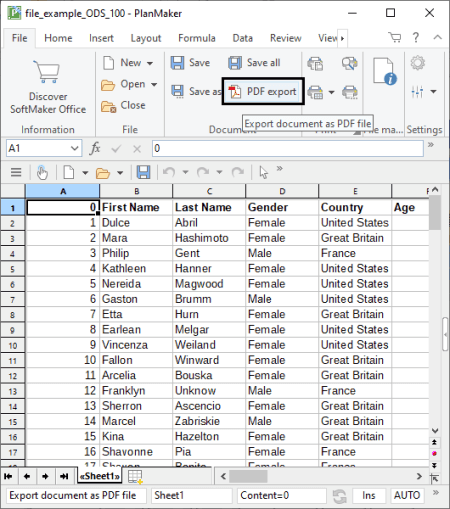
SoftMaker FreeOffice es una suite ofimática que puede utilizarse como convertidor de ODS a PDF. Proporciona un software de hoja de cálculo llamado PlanMaker que puede utilizarse para convertir un archivo ODS a PDF y más formatos. Además de PlanMaker, esta suite ofimática también incluye un procesador de documentos ( TextMaker ) y un creador de presentaciones ( Presentations ).
Cómo convertir ODS a PDF en SoftMaker FreeOffice:
- Lanza su aplicación PlanMaker y abre una hoja de cálculo ODS que quieras convertir a PDF.
- Ahora, puede hacer modificaciones al conjunto de datos contenidos en el archivo ODS de entrada usando las herramientas disponibles.
- A continuación, ve a la pestaña Archivo y pulsa el botón Exportar PDF que abrirá la ventana de ajustes. Aquí puede configurar las configuraciones del PDF de salida antes de iniciar la conversión. Estas configuraciones incluyen rango de hojas, crear PDF etiquetado, calidad (dpi), opciones de imagen, panel de navegación, diseño de página, opciones de zoom, etc. También puedes añadir protección de PDF utilizando una encriptación de 40 o 128 bits. Además, te permite restringir algunos permisos en la salida como imprimir, copiar, editar, rellenar formularios, etc.
- Finalmente, cuando termine de configurar los parámetros de salida, presione el botón Ok para iniciar el proceso de conversión.
Conclusión:
Es una bonita y simple suite de oficina que cualquiera puede usar para realizar varias tareas relacionadas con la oficina, incluyendo la conversión de ODS a PDF.
Página principal Descargar página
Editores de escritorio de ONLYOFFICE
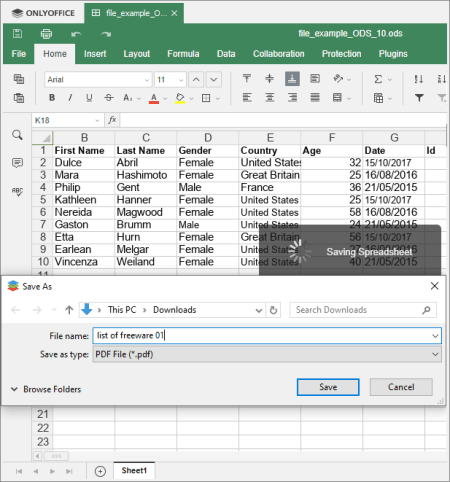
ONLYOFFICE Desktop Editors es otro software de oficina que puede ser usado como convertidor de ODS a PDF. Proporciona un módulo de hoja de cálculo que se puede usar para ver, crear, editar y convertir hojas de cálculo. Puedes simplemente introducir un archivo ODS, verlo y editarlo, y convertirlo al formato PDF o PDFA . Además del ODS, soporta XLS, XLSX, XLT, XLTX, CSV, y algunos otros formatos de archivo de hoja de cálculo.
Además de un módulo de hoja de cálculo, también puede encontrar otros módulos de oficina importantes en él, incluyendo el procesador de documentos y el creador de presentaciones.
Cómo convertir ODS en PDF en ONLYOFFICE Desktop Editors:
- Primero, abra un archivo de ODS almacenado localmente.
- A continuación, puede modificar los datos de la hoja de cálculo si es necesario.
- Ahora, si quieres encriptar el PDF de salida, ve al menú Archivo y usa la opción Proteger .
- Después de eso, vaya a la opción Archivo> Guardar como y luego seleccione PDF como el tipo de archivo de salida.
Conclusión:
Es un agradable y simple convertidor de ODS a PDF que es principalmente una suite de oficina que puede utilizarse para procesar documentos, hojas de cálculo y archivos de presentación.
Página principal Página de descarga
Visor gratuito de Excel
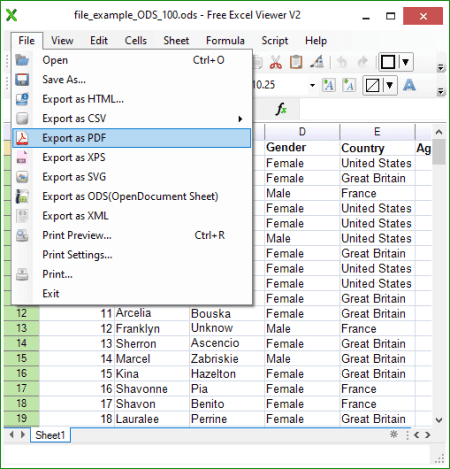
Free Excel Viewer es otro convertidor gratuito de ODS a PDF para Windows. Es un visor de archivos de Excel dedicado, como su nombre lo indica. Además de Excel (XLS, XLSX), puede ver más archivos de hojas de cálculo en él, incluyendo ODS, CSV, XML, RGF, etc. También se puede utilizar para editar y convertir los archivos de hoja de cálculo soportados.
Cómo convertir ODS a PDF en Free Excel Viewer:
- Abre el archivo ODS de origen que quieres convertir a PDF.
- Ahora puede editar los datos de la hoja de cálculo según sus necesidades.
- Por último, haga clic en la opción File> Export as PDF para convertir el archivo ODS importado a PDF.
También puede convertir el SAD a otros formatos de archivo que incluyen XLSX, CSV, HTML, XPS, SVG y XML.
Conclusión:
Se trata de un visor de archivos de hojas de cálculo estándar que también puede utilizarse para crear hojas de cálculo editadas del SAD, así como para convertir archivos existentes del SAD en PDF.
Página principal Descargar página
Icecream PDF Converter
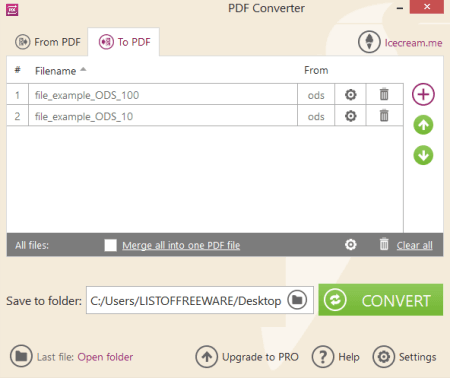
Icecream PDF Converter , como su nombre lo indica, es un conversor de PDF dedicado que puede ser usado para convertir ODS a PDF. Puede convertir varios formatos de archivo a PDF y viceversa. Aparte del ODS, otros formatos de archivo soportados como entrada son DOC, DOCX, XLS, XLSX, HTML, Images, EPUB, FB2, etc. Otra ventaja de este software es que puede convertir por lotes el ODS a PDF.
Proporciona opciones para configurar algunas configuraciones de salida con el fin de personalizar los PDFs resultantes. Puede agregar metadatos básicos de PDF así como especificar una contraseña para cifrar el PDF de salida.
Cómo convertir ODS a PDF en Icecream PDF Converter:
- Abre la sección «A PDF» e importa uno o más archivos de ODS a ella.
- Ahora, use el botón de ajustes para personalizar los parámetros del PDF de salida.
- A continuación, introduzca la ubicación de la salida y haga clic en el botón Convertir para iniciar el proceso de conversión.
Limitación:
En la versión gratuita, puede convertir por lotes hasta tres ODS y otros archivos a PDF a la vez.
Conclusión:
Es un conversor de PDF de hermoso diseño a través del cual puedes convertir múltiples archivos ODS en documentos PDF.
Página principal Página de descarga
OOo4Kids Calc
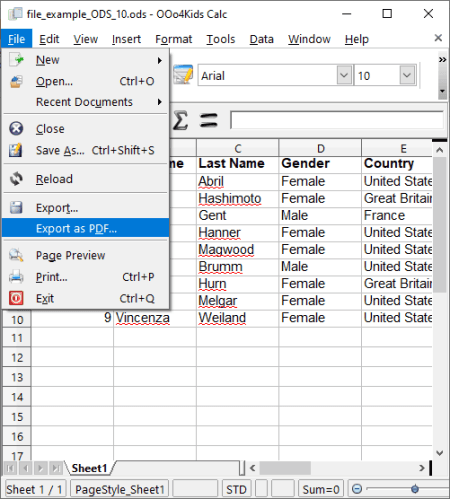
OOo4Kids Calc es un conversor de código abierto de ODS a PDF para Windows. Es un programa de hoja de cálculo que viene con OOo4Kids que es una completa suite de oficina. Junto con este programa de hoja de cálculo, usted obtiene más aplicaciones de oficina en él incluyendo OOo4Kids Writer, OOo4Kids Presentation, OOo4Kids Math, OOo4Kids Draw, etc. Como su nombre lo indica, está especialmente diseñado para que los niños puedan realizar fácilmente tareas relacionadas con los documentos.
Este software te permite simplemente abrir una hoja de cálculo de ODS y luego convertirla en un documento PDF. Antes de la conversión, usted obtiene la flexibilidad de personalizar una gran cantidad de configuraciones de PDF, incluyendo compresión de imágenes, calidad, resolución, rango de diapositivas, PDFA, PDF etiquetado, crear un formulario PDF, enviar el formato (FDF, PDF, HTML, XML), exportar marcadores, exportar comentarios, diseño de página, enlaces, y más. Además, también puedes encriptar el PDF de salida y configurar una contraseña de permiso .
Cómo convertir ODS a PDF en OOo4Kids Calc:
- Abra un archivo ODS y edítelo si es necesario.
- Ve al menú Archivo, haz clic en el botón Exportar como PDF , luego configura las configuraciones de salida y pulsa Ok para iniciar la conversión.
Conclusión:
Es un conversor de ODS a PDF agradable y fácil de usar que le permite crear PDFs personalizados a partir de hojas de cálculo de ODS.
Página principal Página de descarga
OxygenOffice Professional – Office Suite
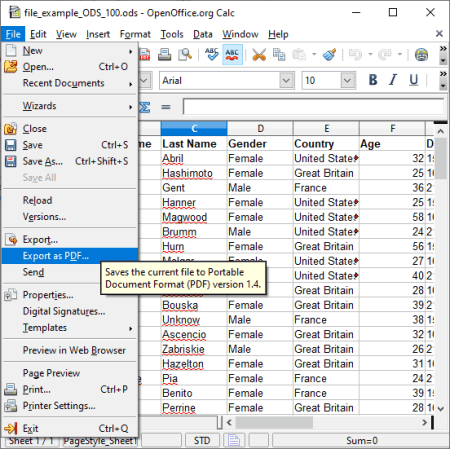
OxygenOffice Professional – Office Suite es el siguiente software convertidor gratuito de ODS a PDF de código abierto para Windows y Linux. También es un software de oficina con múltiples aplicaciones de oficina diferentes, incluyendo OpenOffice.org Calc . Es el programa de hoja de cálculo utilizado para procesar datos en forma tabular. Otras aplicaciones que vienen dentro de este paquete de oficina incluyen OpenOffice.org Impress, OpenOffice.org Writer, OpenOffice.org Draw, OpenOffice.org Math, y OpenOffice.org Base .
Cómo convertir ODS a PDF en OxygenOffice Professional – Office Suite:
- Abre la aplicación OpenOffice.org Calc e importa una hoja de cálculo de ODS en ella.
- Ahora, vaya al menú Archivo> opción Exportar como PDF para abrir la ventana de ajustes de PDF. En esta ventana, puede personalizar los ajustes para el PDF resultante incluyendo opciones como PDFA-1a, PDF etiquetado, exportar marcadores, diseño de página, panel, opciones de la interfaz de usuario, ajustes de los enlaces, etc. Además, puedes añadir contraseñas para abrir el PDF y realizar acciones como imprimir, editar, copiar, etc.
- Después de configurar las configuraciones de salida, haga clic en Ok para proceder a la conversión.
Conclusión:
Es una bonita suite ofimática gratuita que permite convertir ODS a PDF, XLS, XLSX, CSV y más archivos usando su programa de hoja de cálculo.
Página principal Página de descarga
IBM Lotus Symphony
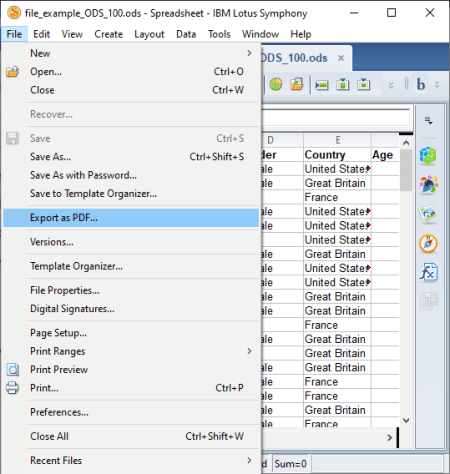
IBM Lotus Symphony es otro convertidor gratuito de ODS a PDF para Windows. Es un software de oficina con módulos de hoja de cálculo, presentación y procesamiento de documentos. Usando su módulo de hoja de cálculo, puedes convertir fácilmente un archivo ODS a PDF y a otros formatos como XLS, CSV, etc. Antes de iniciar la conversión, le permite configurar varios parámetros y personalizar el PDF resultante. Ahora, veamos un procedimiento ordenado para realizar la conversión de ODS a PDF.
Cómo convertir ODS a PDF en IBM Lotus Symphony:
- Primero, importa un archivo ODS usando su función de apertura.
- Ahora, para convertir el ODS a PDF, vaya al menú Archivo y use la opción $0027 Exportar como PDF $0027 y configure los parámetros de salida incluyendo las opciones de imagen , exportar marcadores, exportar notas, vista inicial, enlaces, interfaz de usuario, seguridad (contraseñas de apertura y de permiso), y más.
Conclusión:
Es un software de oficina estándar que permite procesar hojas de cálculo incluyendo la conversión de ODS a PDF.
Página principal Página de descarga


Deja una respuesta